Comment utiliser AirDrop entre iPhone et Mac
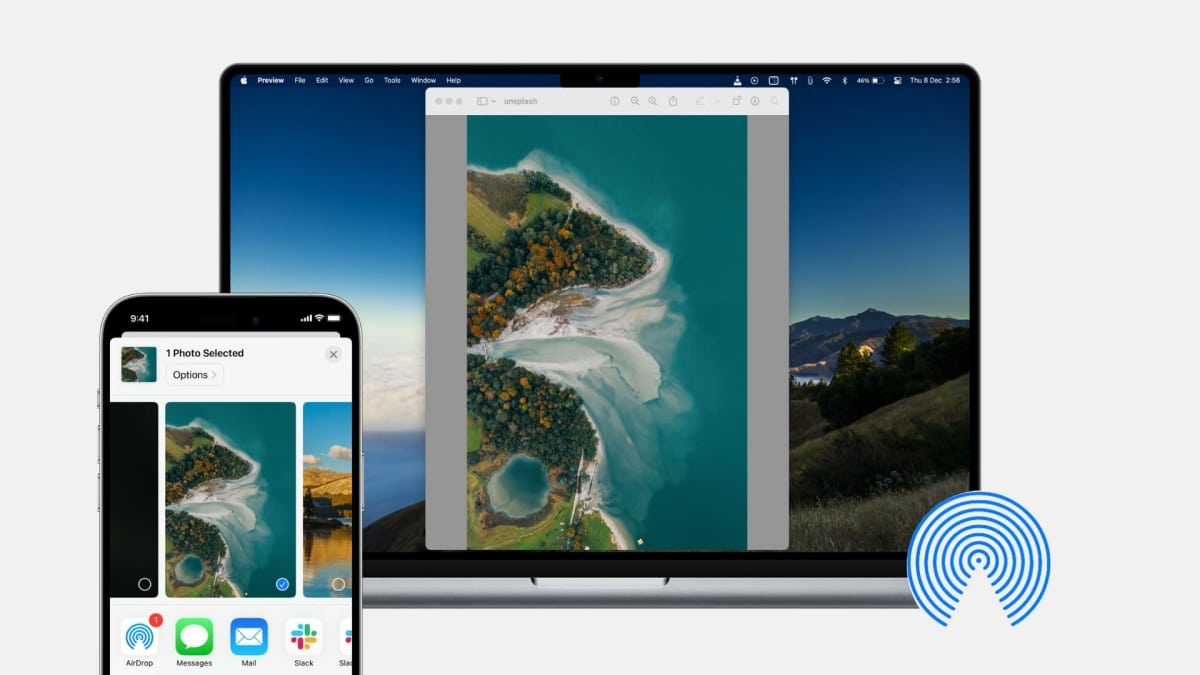
Important — AirDrop transfère les données en pair à pair chiffrées. Pour la confidentialité, privilégiez “Contacts uniquement” quand vous connaissez le destinataire.
Qu’est‑ce qu’AirDrop ?
AirDrop est la fonctionnalité Apple pour partager rapidement et localement des fichiers entre appareils Apple. Présent depuis macOS X 10.7 Lion et iOS 7, AirDrop établit une connexion wifi peer‑to‑peer et utilise TLS (Transport Layer Security) pour chiffrer les échanges. Cela signifie que les fichiers circulent directement entre les appareils, sans passer par Internet ni serveurs tiers.
Définition rapide — Peer‑to‑peer : communication directe entre deux appareils sans intermédiaire.
Prérequis et portée
- Appareils compatibles : iPhone 5 ou ultérieur (iOS 7+), iPad récents, Mac de 2012 ou ultérieur (OS X Yosemite+). Vérifiez la compatibilité de votre modèle si AirDrop n’apparaît pas.
- Connexions : Wi‑Fi et Bluetooth activés sur les deux appareils.
- Distance : environ 10 mètres (30 pieds) maximum pour une fiabilité optimale.
- Visibilité du destinataire : Réglage AirDrop sur “Contacts uniquement” ou “Tout le monde”.
Activer AirDrop sur iPhone
- Ouvrez le Centre de contrôle (glissez vers le bas depuis le coin supérieur droit sur iPhone X et modèles ultérieurs, ou vers le haut depuis le bas de l’écran sur modèles plus anciens).
- Activez le Wi‑Fi et le Bluetooth si nécessaire.
- Appuyez longuement sur la tuile réseau (celle qui affiche Wi‑Fi/Bluetooth) pour développer les options.
- Tapez AirDrop, puis choisissez une option de réception.
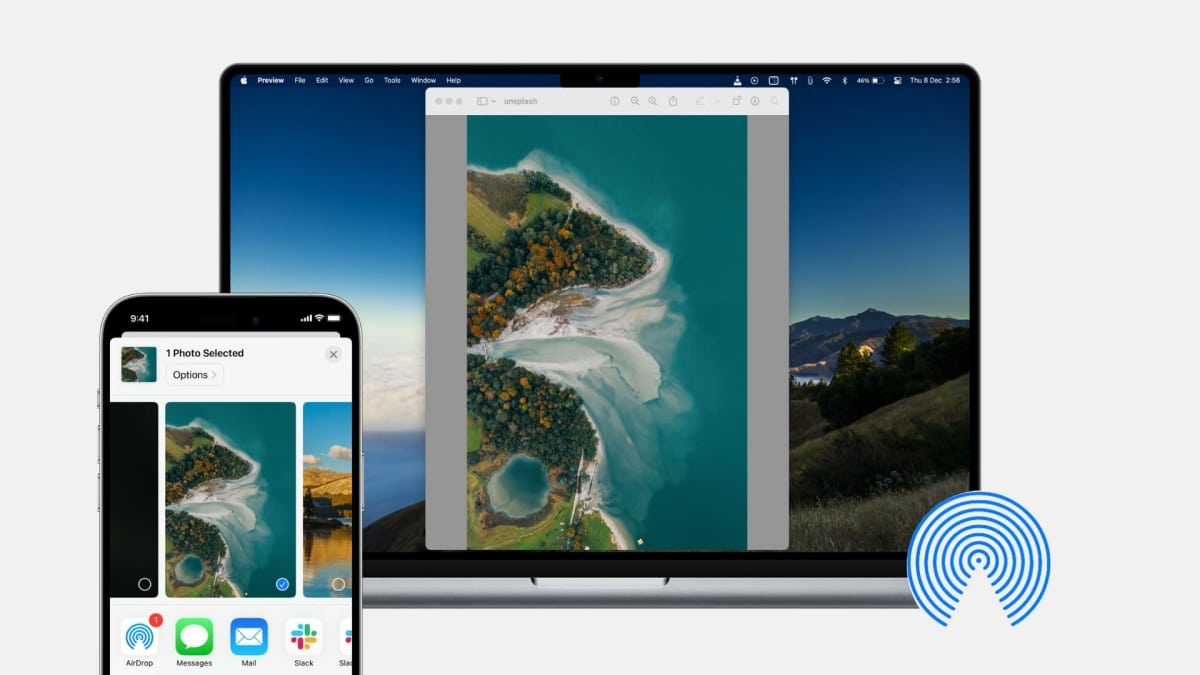
Centre de contrôle iPhone montrant les contrôles Wi‑Fi et Bluetooth et l’option AirDrop
Options de réception :
- Réception désactivée : aucun fichier reçu.
- Contacts uniquement : autorise les échanges avec des personnes de vos contacts.
- Tout le monde : accepte les transferts de n’importe quel appareil Apple à proximité.
- Tout le monde pendant 10 minutes : option temporaire utile en réunion ou atelier.
Activer AirDrop sur Mac
- Ouvrez le menu Apple > Réglages Système (ou Préférences Système selon la version macOS).
- Activez le Wi‑Fi et le Bluetooth.
- Dans le Finder, choisissez Aller > AirDrop. Si AirDrop n’apparaît pas, votre Mac ne prend peut‑être pas en charge la fonctionnalité.
- Dans la fenêtre AirDrop, sélectionnez qui peut vous découvrir (Personnes de contact, Tout le monde).
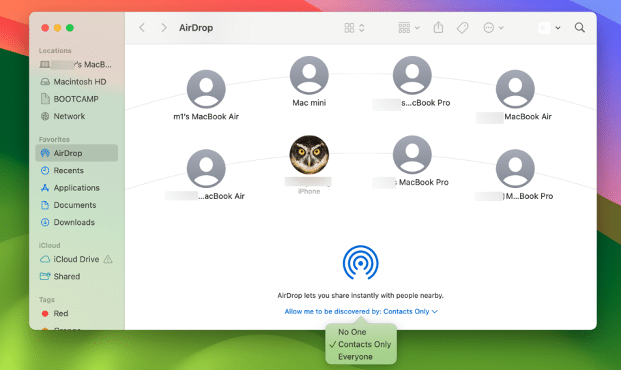
Fenêtre AirDrop dans le Finder sur Mac, affichant les paramètres de découverte
Envoyer un fichier depuis un iPhone vers un Mac
- Ouvrez l’app contenant le fichier (Photos, Fichiers, Safari pour une page Web, Plans pour une localisation, etc.).
- Sélectionnez l’élément à partager.
- Appuyez sur le bouton Partager (icône carré avec une flèche vers le haut).
- Dans le panneau de partage, touchez AirDrop puis choisissez le Mac destinataire.
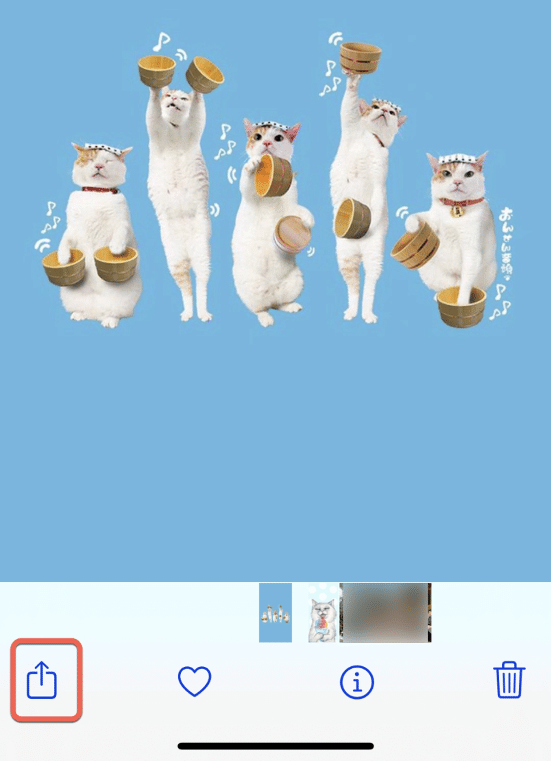
Utiliser le bouton Partager sur iPhone pour sélectionner AirDrop
- Le Mac reçoit une notification et le fichier s’enregistre généralement dans le dossier Téléchargements. Pour les photos/vidéos, l’élément est ouvert et enregistré dans l’app Photos.
Envoyer un fichier depuis un Mac vers un iPhone
- Sélectionnez le fichier dans le Finder.
- Clic droit > Partager > AirDrop, ou glissez‑déposez sur l’icône AirDrop dans la barre latérale du Finder.
- Choisissez l’iPhone destinataire dans la liste AirDrop.
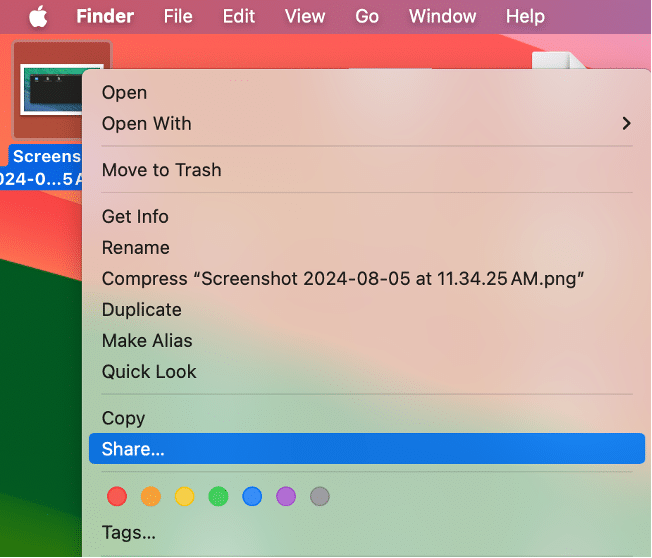
Sélectionner AirDrop depuis le menu Partager sur Mac
- L’iPhone affiche une invitation à accepter. Une fois accepté, les photos/vidéos s’ouvrent dans Photos, et les documents dans Fichiers (ou l’app appropriée).
Checklist rapide avant un partage
- Wi‑Fi et Bluetooth activés sur les deux appareils.
- Les deux appareils sont à moins de 10 m (30 pieds).
- Le destinataire est visible (Contacts uniquement/ Tout le monde).
- Aucun VPN actif ni pare‑feu bloquant.
- Les mises à jour système sont raisonnablement récentes.
Dépannage : AirDrop ne fonctionne pas
Symptômes fréquents :
- AirDrop absent dans le Centre de contrôle.
- Le Mac n’apparaît pas dans la liste AirDrop de l’iPhone.
- L’iPhone n’apparaît pas sur le Mac.
- Le transfert démarre mais se bloque.
- Impossible d’envoyer de la musique.
Vérifiez d’abord les prérequis listés ci‑dessus. Si tout semble correct, suivez ces solutions dans l’ordre.
Solution 1 : désactivez VPN et pare‑feu
Les VPN et certaines configurations de pare‑feu peuvent empêcher la découverte réseau nécessaire à AirDrop. Sur Mac : Apple > Réglages Système > Réseau > Pare‑feu, puis désactivez‑le temporairement pour tester.
Solution 2 : redémarrez Wi‑Fi et Bluetooth
Sur iPhone : Réglages > Wi‑Fi / Bluetooth. Désactivez puis réactivez.
Sur Mac : cliquez sur le Centre de contrôle dans la barre de menus et basculez Wi‑Fi / Bluetooth.
Solution 3 : relancez les appareils
Un redémarrage rapide résout souvent les services réseau corrompus.
Solution 4 : vérifiez la visibilité et les contacts
- Si vous utilisez “Contacts uniquement”, assurez‑vous que le compte iCloud du destinataire est dans vos contacts et que les deux appareils sont connectés à iCloud.
- En cas de doute, passez temporairement sur “Tout le monde”.
Solution 5 : utilisez une extension de menu contextuel sur Mac
Des utilitaires tiers comme iBoysoft MagicMenu proposent une extension AirDrop accessible depuis le menu contextuel (clic droit). Cela facilite le lancement d’AirDrop pour partager un fichier quand la méthode standard échoue.
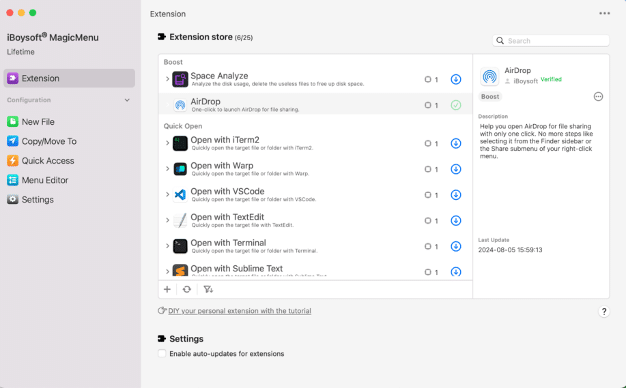
Partage AirDrop depuis le menu contextuel sur Mac avec une extension
Solution 6 : réinitialiser les réglages réseau (iPhone)
Réglages > Général > Transférer ou réinitialiser l’iPhone > Réinitialiser > Réinitialiser les réglages réseau. Cela supprime les réseaux Wi‑Fi enregistrés et les paires Bluetooth, mais corrige souvent des conflits.
Solution 7 : mise à jour du système
Vérifiez que iOS/iPadOS et macOS sont à jour. Les corrections de bugs réseau arrivent régulièrement via les mises à jour.
Playbook étape par étape (SOP)
- Vérifier périphériques et compatibilité.
- Activer Wi‑Fi + Bluetooth sur les deux appareils.
- Configurer AirDrop sur le destinataire (Contacts uniquement / Tout le monde).
- Lancer le partage depuis l’expéditeur via le bouton Partager ou Finder.
- Si l’échec, désactiver VPN/pare‑feu puis retenter.
- Redémarrer appareils si nécessaire.
- En dernier recours, réinitialiser les réglages réseau.
Critères d’acceptation (tests simples)
- Transfert d’une photo iPhone vers Mac : fichier visible dans Téléchargements en moins de 30 secondes.
- Transfert d’un PDF Mac vers iPhone : document ouvert dans Fichiers ou dans l’app associée après acceptation.
- Notification d’invitation reçue sur le destinataire.
Cas d’échec et alternatives
Quand AirDrop échoue :
- Utilisez iCloud Drive pour partager des fichiers plus volumineux.
- Partagez via un service cloud (Google Drive, Dropbox) si la connexion Internet est disponible.
- Pour des flux réguliers entre Mac et iPhone, envisagez un câble USB et l’import direct via Finder ou l’app Photos.
Contre‑exemple : AirDrop n’est pas adapté pour transférer des fichiers entre appareils non Apple ou pour partager quand la distance > 10 m.
Modèle mental rapide
Pensez à AirDrop comme à une conversation en face à face :
- Wi‑Fi = la voix,
- Bluetooth = la main qui vous indique où regarder,
- Visibilité = la décision d’autoriser la conversation.
Sécurité et confidentialité
- AirDrop chiffre les transferts avec TLS, ce qui protège le contenu en transit.
- Choisissez “Contacts uniquement” pour éviter des demandes non sollicitées dans les lieux publics.
- AirDrop ne stocke pas les fichiers sur des serveurs tiers lors du transfert.
- Si vous traitez des données sensibles, vérifiez que le destinataire est correct avant d’accepter.
Notes concernant la conformité GDPR
AirDrop transfère uniquement des données entre utilisateurs finaux et ne constitue pas un traitement centralisé de données personnelles par un tiers. Toutefois, si vous partagez des données personnelles d’un tiers, assurez‑vous d’avoir une base légale pour le faire (consentement, nécessité contractuelle, etc.).
Arbre de décision rapide
flowchart TD
A[Démarrer : AirDrop souhaité ?] --> B{Les deux appareils supportés ?}
B -- Non --> C[Utiliser câble ou cloud]
B -- Oui --> D{Wi‑Fi et Bluetooth activés ?}
D -- Non --> E[Activer Wi‑Fi et Bluetooth]
D -- Oui --> F{Visibilité OK ?}
F -- Non --> G[Réglez Visibilité sur Contacts ou Tout le monde]
F -- Oui --> H[Tentez le partage]
H --> I{Transfert réussi ?}
I -- Oui --> J[Terminé]
I -- Non --> K[Suivre playbook de dépannage]Checklist pour rôles
- Utilisateur iPhone : activer Centre de contrôle, choisir AirDrop, accepter le fichier.
- Utilisateur Mac : ouvrir Finder > AirDrop, définir découverte, accepter et vérifier Téléchargements.
- Administrateur IT : vérifier pare‑feu, règles VPN, compatibilité parc machines.
Galerie d’edge cases
- Appareils trop anciens ou non compatibles : AirDrop indisponible.
- Réseaux d’entreprise filtrés : découverte réseau bloquée.
- Environnements très bruyants en radio (nombreux appareils Bluetooth) : déconnexions intermittentes.
Glossaire en une ligne
- TLS : protocole qui chiffre la connexion réseau pour sécuriser les données.
- Peer‑to‑peer : échange direct entre deux appareils.
Résumé
AirDrop reste le moyen le plus simple et sécurisé pour transférer localement des fichiers entre appareils Apple. Activez Wi‑Fi et Bluetooth, réglez la visibilité, puis partagez depuis le bouton Partager (iPhone) ou le Finder (Mac). En cas de problème, suivez le playbook (désactiver VPN/pare‑feu, redémarrer, réinitialiser les réglages réseau) ou utilisez des alternatives comme iCloud Drive ou un câble.
Remarques finales
- Utilisez “Tout le monde” seulement temporairement si vous ne retrouvez pas le destinataire.
- Pour des transferts fréquents sur Mac, l’extension de menu contextuel peut accélérer le flux de travail.
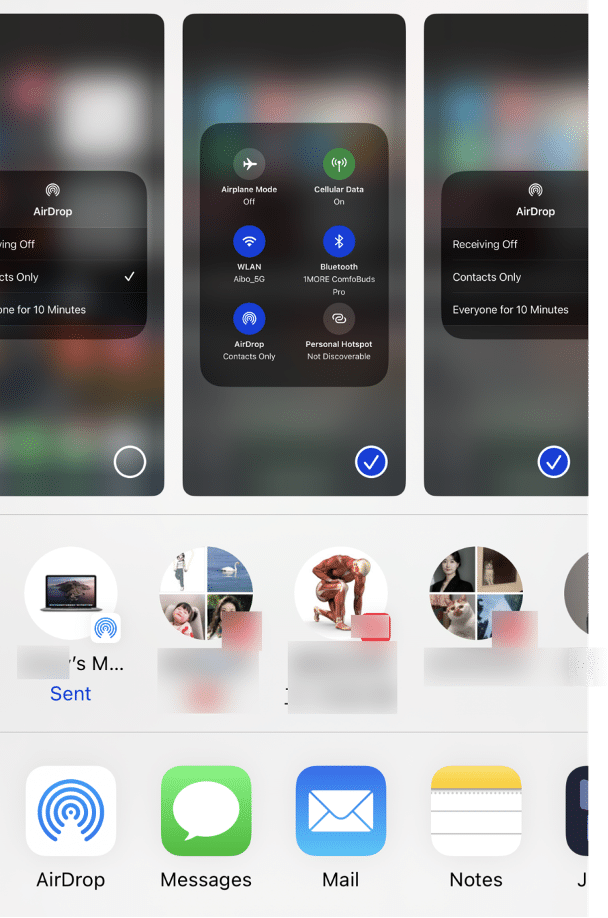
Illustration d’un transfert AirDrop entre un iPhone et un Mac
Matériaux similaires

Installer et utiliser Podman sur Debian 11
Guide pratique : apt-pinning sur Debian

OptiScaler : activer FSR 4 dans n'importe quel jeu
Dansguardian + Squid NTLM sur Debian Etch

Corriger l'erreur d'installation Android sur SD
